Apple TV向けZoho Campaignsアプリ
Zoho Campaignsには、キャンペーンのレポートを表示できるApple TVアプリが付属しています。組織として、配信済みのキャンペーンの成果を表示して分析することで、現在の状況を把握し、将来の目標を設定することもできます。
利用条件
- Wi-Fi接続
- アプリにログインするためのZoho Campaignsアカウント
- Apple TV

- 新規ユーザーの場合は、Zoho Campaignsアカウントを作成してから、アプリにログインしてください。
 メモ:Apple TV向けZoho Campaignsアプリは、米国データセンターに登録されているZohoアカウントでのみ利用できます。
メモ:Apple TV向けZoho Campaignsアプリは、米国データセンターに登録されているZohoアカウントでのみ利用できます。Apple TV向けZoho Campaignsのインストール
- Apple TVで[App Store]にアクセスします。
- Zoho Campaignsアプリを検索します。
- 製品情報の画面で、[Zoho Campaigns]をタップします。
- [インストール]をタップします。アプリケーションがインストールされます。
Apple TV向けZoho Campaignsアプリにサインインするには
アプリをインストールしたら、Apple TV向けZoho Campaignsアプリにサインインする必要があります。
- ブラウザーからhttp://zoho.com/tvにアクセスします。
- 認証情報を使用してZoho Campaignsアカウントにログインします。
- Apple TV上のアプリに表示されている認証コードを入力します。
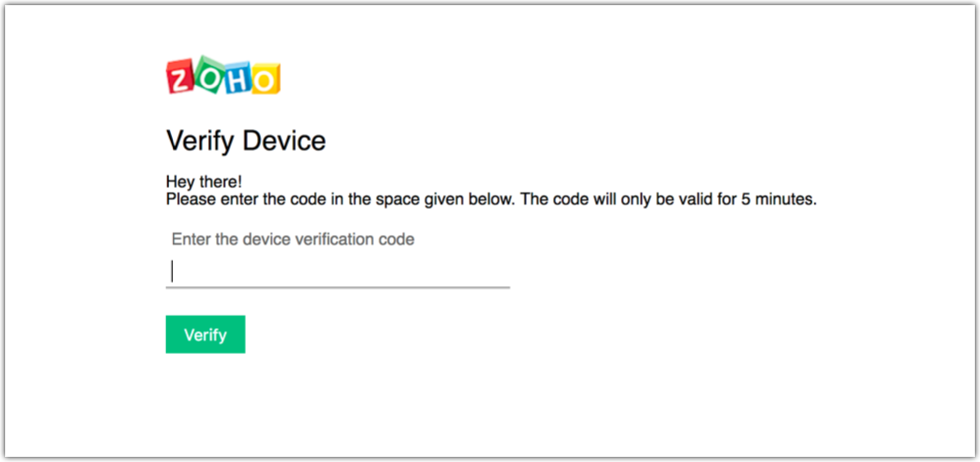
- [許可する]をクリックします。
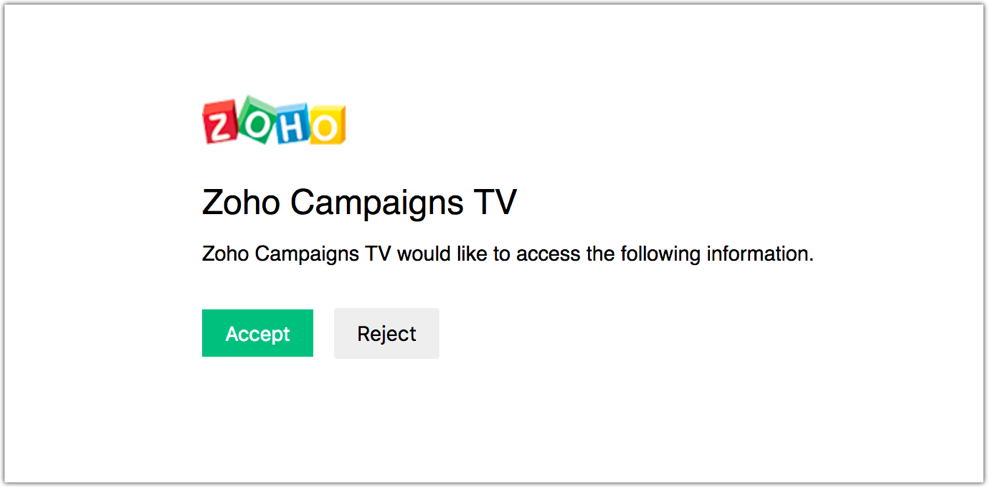
- システムが承認されたら、Apple TVに接続されているデバイス上のデータのスクリーニングを開始できます。
サインインすると、[キャンペーン]タブが表示されます。
キャンペーン
[キャンペーン]タブには、最近配信した20件のキャンペーンの一覧が表示されます。レポートを表示する対象のキャンペーンを選択できます。
通常のキャンペーンを選択すると、次の3つのページが表示されます:
- リアルタイムのキャンペーンのデータ
- キャンペーンのリーチ
- 地域別のメール開封状況
A/Bテストキャンペーンの場合、上記の3つのページに加えて、4番目のページも表示されます:
- リアルタイムのキャンペーンのデータ
- キャンペーンのリーチ
- 地域別のメール開封状況
- A/Bテストの詳細
これらのページ以外にも、キャンペーンの詳細を確認できます。
リアルタイムのキャンペーンのデータ
[リアルタイムのキャンペーンのデータ]ページには、キャンペーンの成果の概要が表示されます。キャンペーンの指標の分析をもとに、わかりやすいグラフ形式で表示されます。
次のデータ要素が、パーセントで表示されます:
- 到達:受信者の受信トレイに配信されたメールの数
- 開封:メールを開封した連絡先数
- クリック:キャンペーンのリンクをクリックした連絡先数
- 未開封:キャンペーンを開いていない連絡先数
- 登録解除:配信リストから登録を解除した連絡先数
- 苦情:メールに対して苦情を申し立てた受信者の数
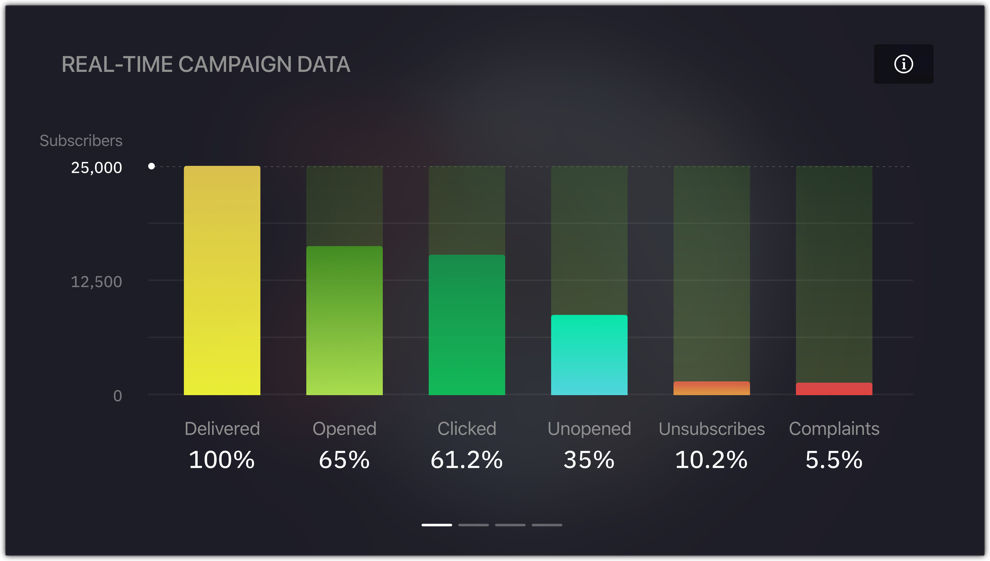
キャンペーンのリーチ
[キャンペーンのリーチ]ページには、Facebook、X(旧Twitter)、LinkedIn、Pintrest、Google Plusといった、さまざまなソーシャルメディアプラットフォームでのキャンペーンのリーチの概要がグラフで表示されます。これらの統計を分析することで、現在の状況を把握し、それに応じてソーシャルプロモーションに注力できます。
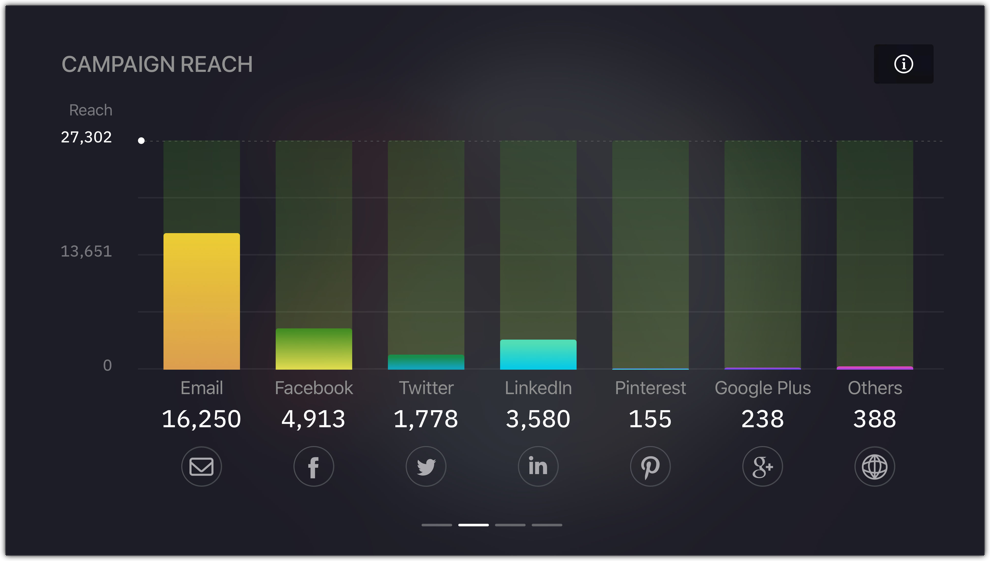
地域別のメール開封状況
[地域別のメール開封状況]ページには、メールが開封されている地域を正確に確認できる地図が表示されます。さらに、開封率トップ5の地域が地図の下に表示されます。これらのトップ5の地域でメールキャンペーンを開封した連絡先の正確な数も確認できます。
これは、連絡先の大部分が主にどこにいるかを知るための優れた方法です。このデータにより、開封率の高い地域の連絡先に優先順位を付けて、これらの地域の連絡先に注力し、それ以外の地域の連絡先は育成しておくことができます。
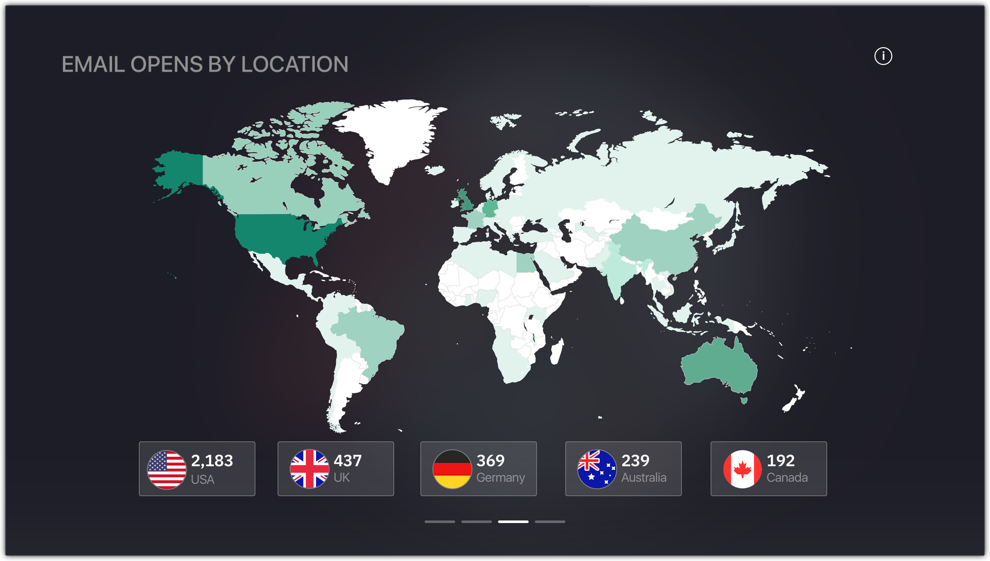
A/Bテストの詳細
[A/Bテストの詳細]ページは、A/Bテストキャンペーン専用のページです。このページには、成果の高かったキャンペーンと、A/Bテスト指標の概要が表示されます。
- テスト期間:A/Bテストを実施する必要がある期間
- 勝者の基準:勝者を決定する際の評価基準
- 開封率:開封率が最も高いメールバージョンが
勝者になります。
- クリック率:開封率が最も高いメールバージョンが
勝者になります。
- 手動:A/Bテストが終了したら、勝者を決定できます。
- テストパラメーター :バージョンAとバージョンBで
異なる要素。
- 勝者:成果の高い方のバージョン。
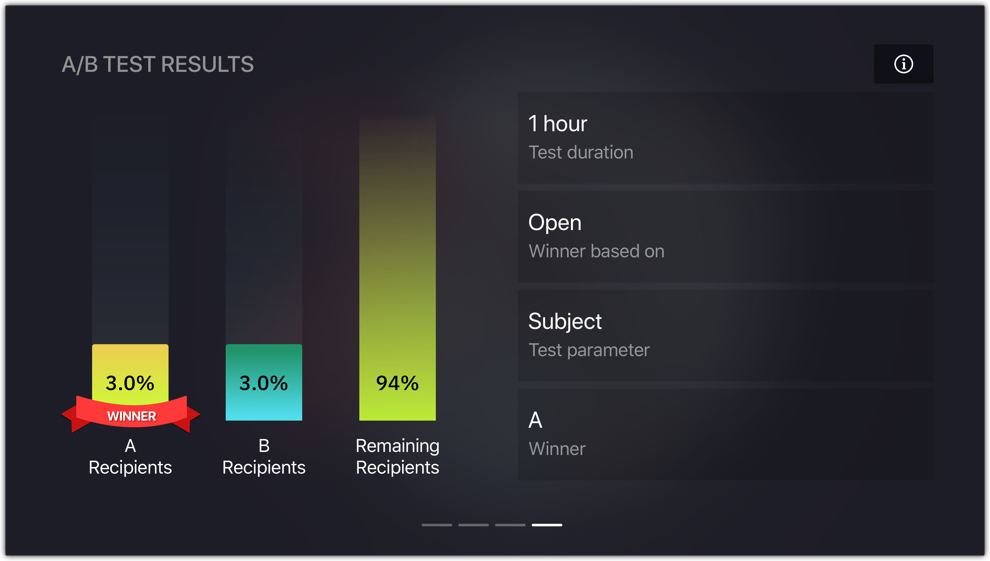
詳細ビュー
右上の[情報]アイコンを選択すると、詳細ビューページに移動します。このページには、キャンペーンの統合データが表示され、キャンペーンのプレビューも表示されます。件名や配信元の詳細などの基本情報と、次のような主要データも表示されます:
- メール配信数の合計:バウンス(不達)と到達したメールを含む、メールの配信数の合計
- 到達:受信者の受信トレイに到達したメールの数
- バウンス(不達):メール配信に失敗した回数
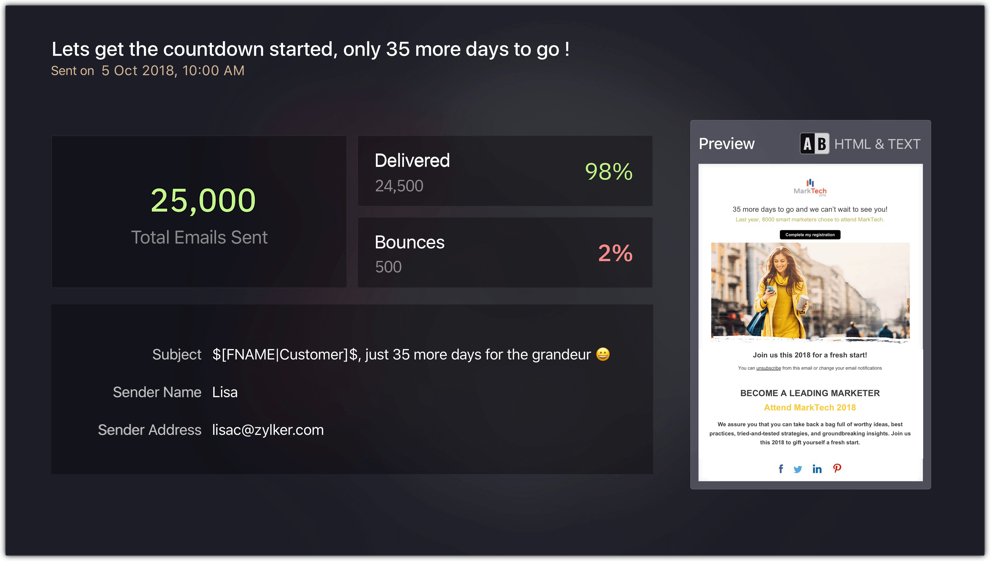
Zoho CRM 管理者向けトレーニング
「導入したばかりで基本操作や設定に不安がある」、「短期間で集中的に運用開始できる状態にしたい」、「運用を開始しているが再度学び直したい」 といった課題を抱えられているユーザーさまに向けた少人数制のオンライントレーニングです。
日々の営業活動を効率的に管理し、導入効果を高めるための方法を学びましょう。
Zoho Campaigns Resources
Zoho WorkDrive Resources
Related Articles
高度なトラッキング
受信者の操作 このページには、受信者の操作の詳細なビューが表示されます。受信者の操作は、キャンペーンの効果のほぼ正確な指標となります。これにより、今後のマーケティングの改善を行うことができます。データには、次の要素があります: 配信:メールキャンペーン受信者の合計がわかります。 到達:実際に受信者の受信トレイに配信されたメールの数を確認できます。 開封:メールを開封した連絡先数を確認できます。 未開封:キャンペーンを開いていない連絡先数を確認できます。 ...



















